如何在win7系统里添加第二个硬盘?
发布时间:2019-03-13 09:54:01 浏览数: 小编:yue
我们电脑使用久了之后存量就会不断的减小,电脑存量不够的话就会影响电脑运行速度,当一个硬盘如果满足不了时,就需要再给电脑增加第二个硬盘,那么win7系统下怎么添加第二块硬盘呢?针对这个问题,接下来,小编就来分享下如何给win7系统的里添加第二个硬盘。





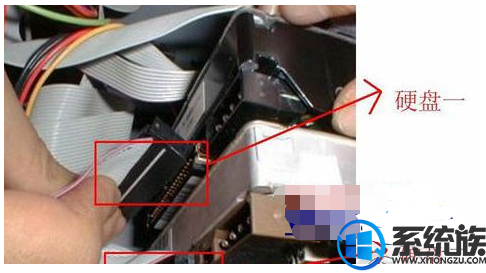
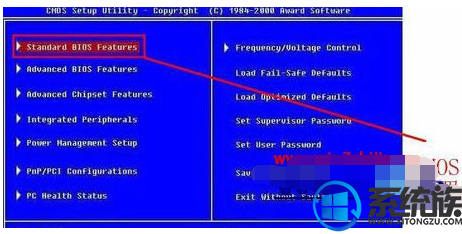

推荐:win7 64位旗舰版

方法一、无光驱安装:
如果我们的主机没有安装光驱,在主板上面的两个IDE接口中,我们可以分别插上两个数据线连接旧硬盘和新硬盘。

方法二、带光驱安装:
1、如果我们在要安装的主机上面需要同时拥有光驱和两个硬盘,那么就需要在两个IDE接口中一个接光驱,一个接硬盘。

2、这时候接硬盘的IDE接口只有一个,我们就要在一个硬盘数据线上接两个硬盘。

3、此时就要为两个硬盘设置跳线了,这要可以区分主盘和从盘,一般把新硬盘设置为主盘(所有硬盘出厂设置默认主盘所以不用设置),把旧硬盘设置为从盘,在硬盘背面有设置跳线的说明,如图所示,一般情况下把小帽去掉(可以用镊子去掉)就设置成了从盘。

4、此时用数据线把IDE接口和两个硬盘分别连接起来,双硬盘的硬件安装就完成了。
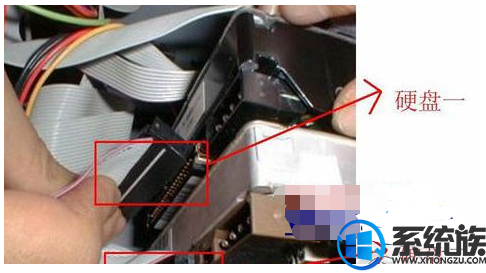
CMOS设置参数:
1、安装好硬盘后启动电脑,并按住“Delete”键进入CMOS设置界面。
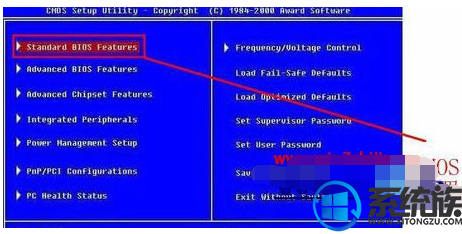
2、此时选择“IDE HDD Auto Detection”回车可以查看两个硬盘是否正常。

以上内容就是Win7系统添加第二块硬盘的方法,如果你有碰到这样情况的用户们可以按照上面的方法步骤来添加就可以了,希望今天的分享可以帮助到大家。


















